Gli utenti di Facebook hanno iniziato a segnalare che non potevano pubblicare su Facebook e che i post semplicemente non venivano trasmessi. Se sei uno di loro, sappi che ci sono alcune cose che potresti provare a risolvere questo problema. Può accadere da qualsiasi dispositivo, sia esso il tuo PC, iPhone o dispositivo Android. Questo articolo fornisce dieci possibili soluzioni per risolvere il problema.
Inoltre, se non puoi lasciare commenti sui tuoi post di Facebook.
, consulta questa guida alla risoluzione dei problemiPerché non riesco a pubblicare su Facebook?
Non esiste una risposta generale alla domanda sul perché non puoi pubblicare sulla pagina Facebook perché potrebbero esserci diversi motivi. Tuttavia, se stai tentando di pubblicare in un Gruppo Facebook in cui non sei un amministratore o un moderatore, potresti essere temporaneamente disattivato o avere accesso limitato al gruppo. Puoi contattare l'amministratore del gruppo e risolvere il problema con loro.
Detto questo, ecco gli altri motivi per cui non puoi pubblicare su Facebook:
Questi sono i motivi più comuni per cui non puoi pubblicare su Facebook. Risolvendoli, puoi risolvere rapidamente il problema da solo.
1. Riavvia Facebook
Molto spesso non puoi pubblicare su Facebook a causa di problemi comuni tra il tuo browser web e i server di Facebook. Potresti risolvere questi problemi riavviando Facebook e accedendo nuovamente al tuo account. Il browser ristabilito e la connessione al server Facebook dovrebbero eliminare la maggior parte dei bug.
Ecco come accedere nuovamente a un browser web:

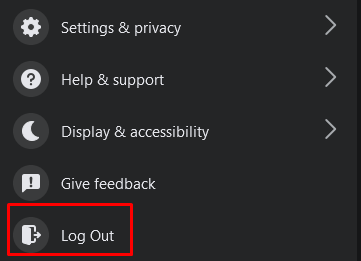

Puoi provare gli stessi passaggi sul tuo dispositivo mobile utilizzando un browser web per accedere a Facebook..
2. Controlla la tua connessione Internet
Potresti riscontrare alcuni problemi con il router o altri dispositivi di connettività Internet. Quindi sempre controlla la tua connessione Internet. Prova a reimpostare il router e, se non funziona, contatta il tuo fornitore di servizi Internet.
Se riscontri problemi con la rete domestica, prova ad accedere alla tua pagina Facebook utilizzando i tuoi dati mobili. Questo di solito risolve il problema per il momento. Ti consigliamo comunque di verificare cosa c'è che non va nella tua rete domestica.
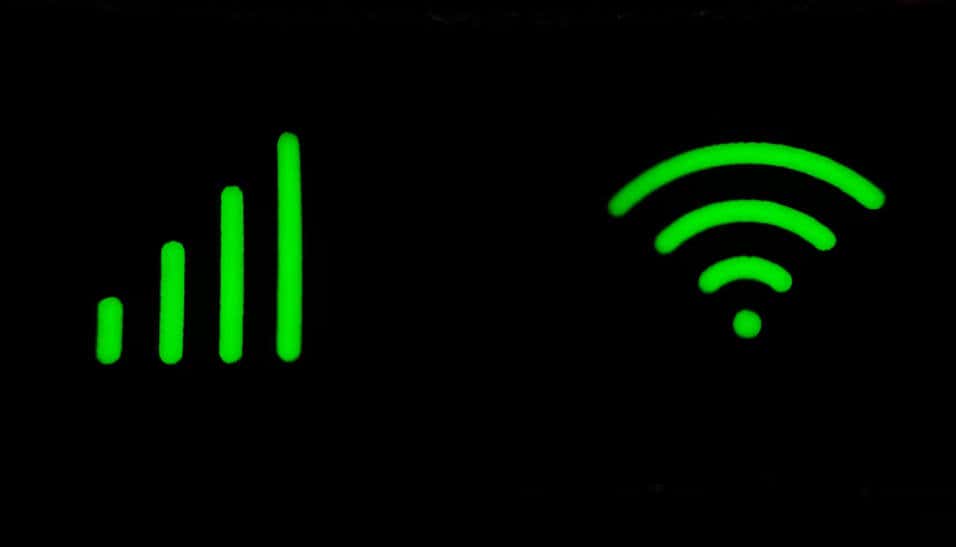
3. Prova a passare dalla connessione Wi-Fi a quella Internet mobile
Problemi non rilevati con il Wi-Fi ti impediranno anche di pubblicare su Facebook. Prova a passare dal Wi-Fi ai dati mobili per vedere eventuali differenze. Puoi anche provare a passare da una rete Wi-Fi all'altra e vedere se questo risolve il problema.
4. Controlla lo stato del server Facebook
A volte il problema potrebbe riguardare il server di Facebook. Proprio come qualsiasi altro server, può riscontrare problemi e andare offline. In genere, il server di Facebook si interrompe solo temporaneamente e nessuna notifica ti informerà di ciò. Se questo è il caso, dovresti riuscire a pubblicare senza problemi non appena torna online.
Puoi verificare lo stato del server Facebook utilizzando il sito Web Downdetector:

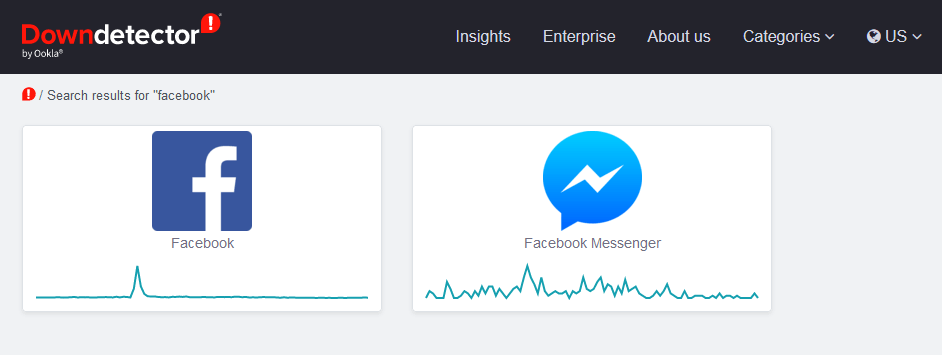
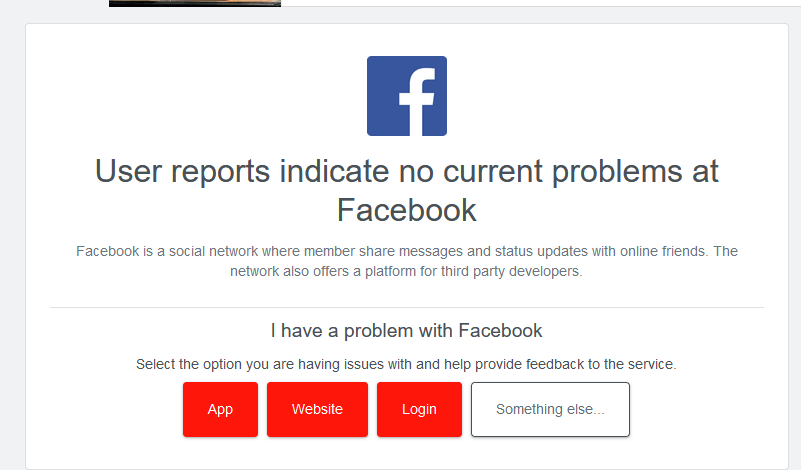
Se Downdetector afferma che non ci sono problemi con il server Facebook in un determinato momento, continua con la risoluzione dei problemi.
5. Attiva o disattiva la tua VPN
A volte, una VPN può interferire con la tua capacità di pubblicare su Facebook a causa di problemi di routing della connessione. Prova a disattivarlo e vedi se questo risolve il problema.
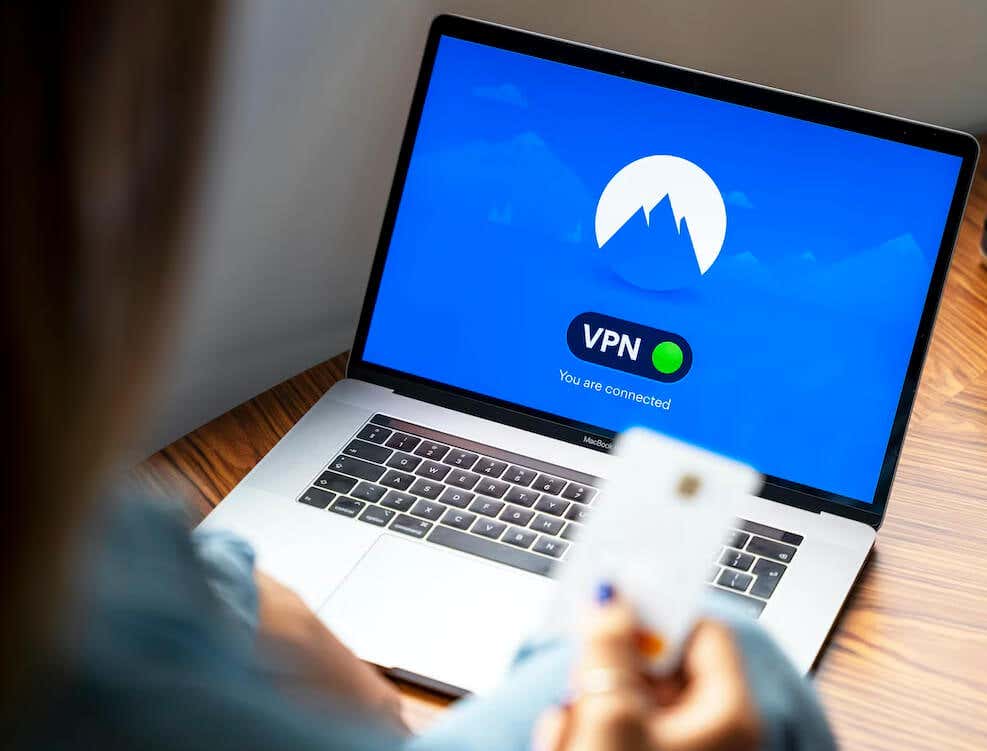
A volte dovrai utilizzare una VPN per pubblicare su Facebook. Questo può accadere se ti trovi in un paese in cui Facebook è vietato. Se ti trovi in questa situazione e non riesci ancora a pubblicare anche se utilizzi una VPN, considera di passare a un'altra..
6. Aggiorna l'app Facebook
Se non riesci a pubblicare su Facebook dal tuo dispositivo mobile, valuta la possibilità di aggiornare l'app Facebook con la versione più recente. Le app obsolete possono creare molti problemi.
Non importa se sei un utente iOS o Android; aggiornare l'app è molto semplice:
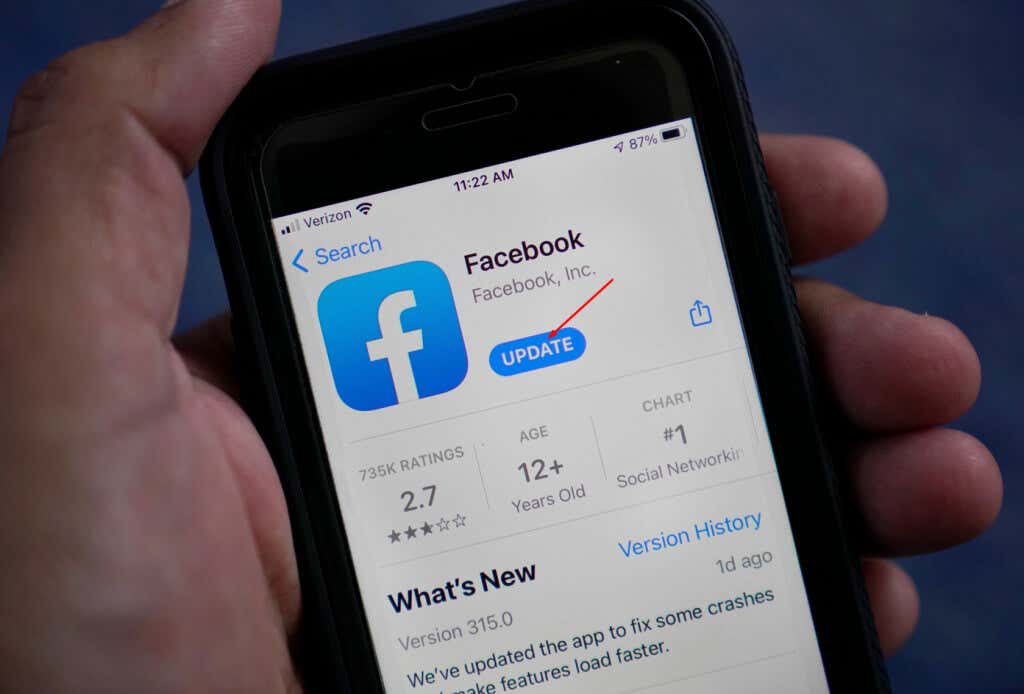
Una volta terminato l'aggiornamento, vai all'app e vedi se puoi pubblicare ora.
7. Reinstallare l'app Facebook
A volte l'aggiornamento di un'app Facebook è impossibile a causa di file danneggiati o altri bug. Dovrai reinstallarlo. Per fare ciò:
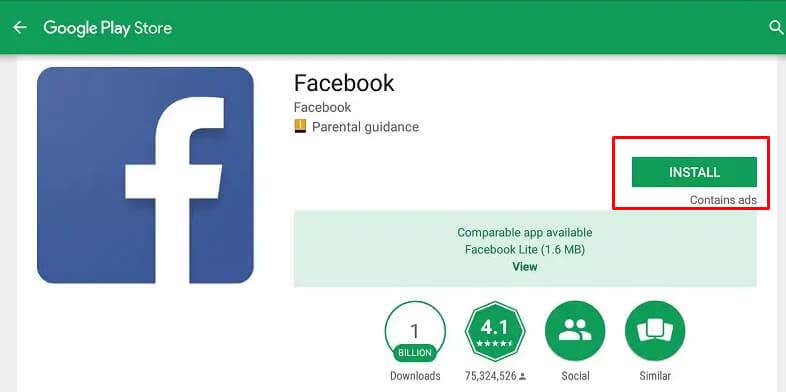
Dopo aver reinstallato l'app, prova a pubblicare qualcosa e verifica se il problema è stato risolto.
8. Prova un altro browser
Se sospetti che il tuo browser non funzioni correttamente, prova un altro browser. Quindi, se sei un utente Chrome, prova invece Firefox. Questo è il passo migliore da compiere prima di provare le due opzioni successive. Non vuoi affrontare il fastidio di eliminare i dati di navigazione e le estensioni se non è necessario.
9. Elimina dati di navigazione e cookie
Tutti i browser memorizzano dati temporanei sul tuo sistema. In questo modo ricordano i siti Web che visiti spesso e possono aprirli praticamente in pochissimo tempo la prossima volta che li visiti.
Ma questi dati possono essere facilmente danneggiati e compromettere la pubblicazione su Facebook. Se ricevi un messaggio di errore che dice "Non puoi pubblicare su Facebook", è possibile che uno dei file di dati del browser stia causando il problema e dovresti cancellare i file della cache e i cookie.
Non preoccuparti; i siti Web continueranno a funzionare senza problemi se elimini questi file. Il browser creerà nuovi file temporanei..
Ecco come eliminare i dati di navigazione e i cookie da Google Chrome, Mozilla Firefox e Microsoft Edge:
Cancella dati su Google Chrome
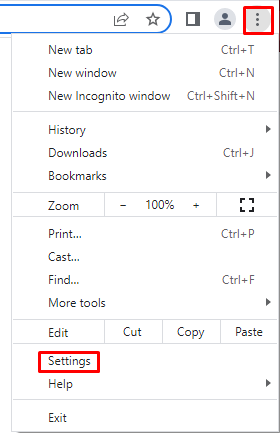
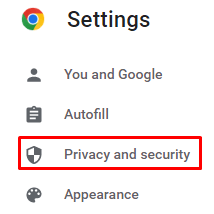
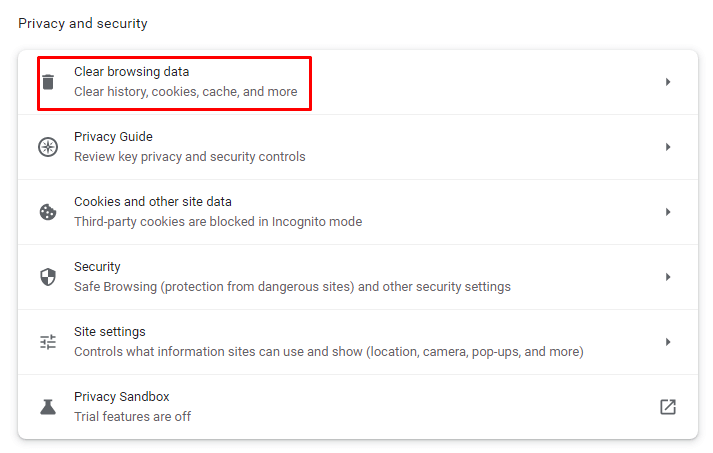
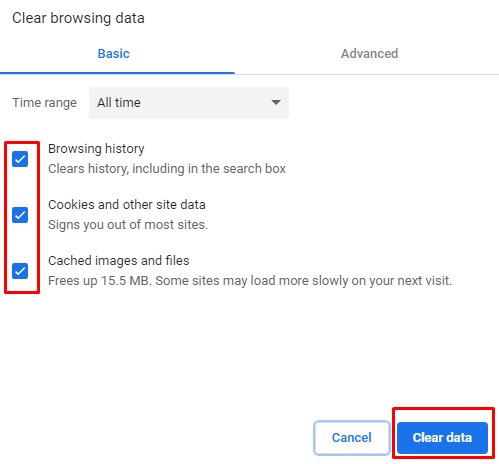
Cancella dati su Mozilla Firefox



Cancella dati su Microsoft Edge
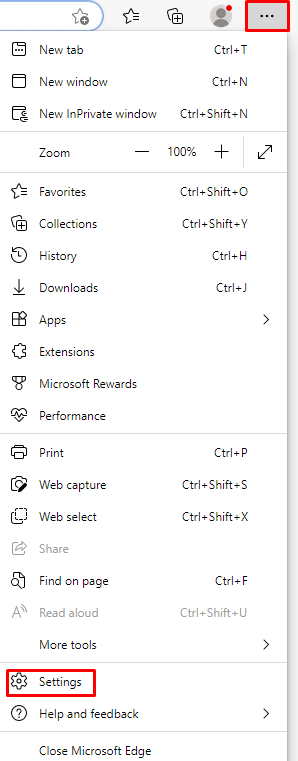

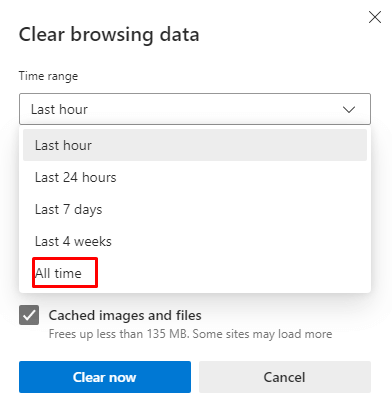
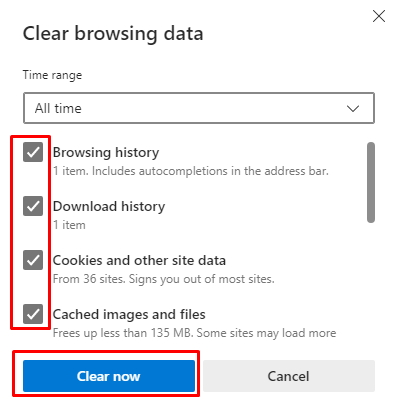
10. Rimuovi le estensioni del browser
Varie estensioni del browser rendono i nostri motori di ricerca più personalizzati e divertenti. Ma a volte queste estensioni possono interagire con alcuni siti Web in modo imprevedibile..
Disabilitare o rimuovere le estensioni dal tuo browser web dovrebbe risolvere i tuoi problemi con Facebook. Vediamo come farlo sui tre browser già citati.
Cancella estensioni del browser su Google Chrome
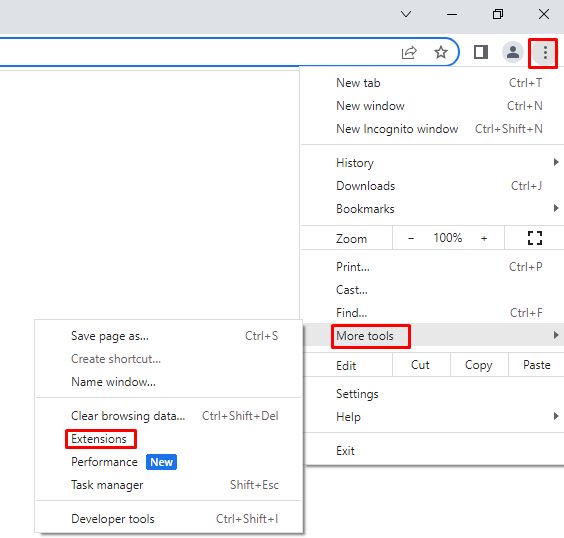
Cancella le estensioni del browser su Mozilla Firefox
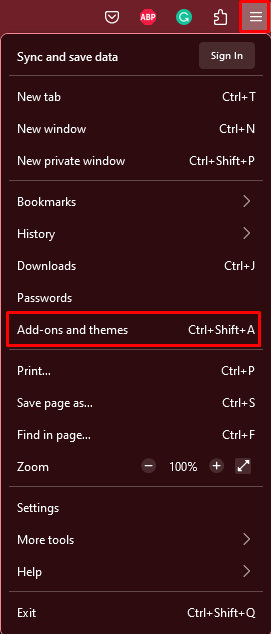
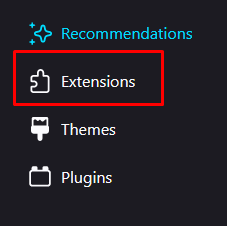
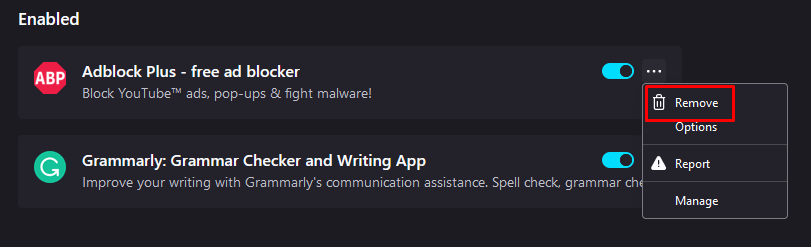
Cancella estensioni del browser su Microsoft Edge
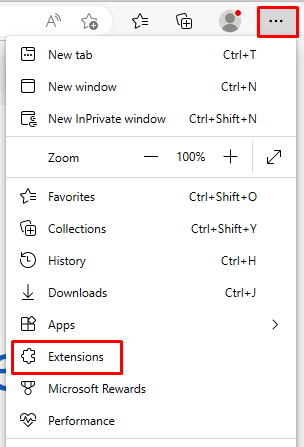
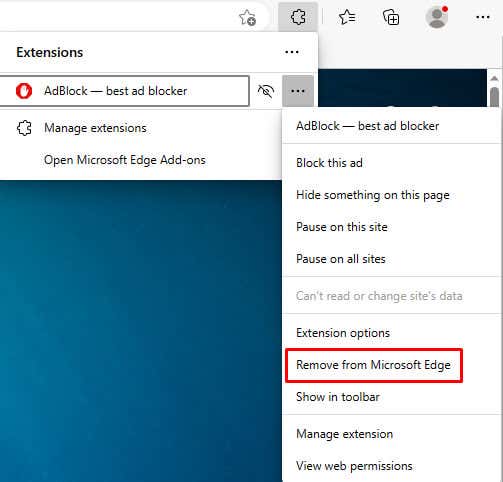
Con un po' di risoluzione dei problemi e di sperimentazione, dovresti essere in grado di risolvere la maggior parte dei problemi di pubblicazione su Facebook in modo rapido e senza troppi sforzi. Ricorda che la chiave per risolvere la maggior parte dei problemi tecnici è solitamente procedere per tentativi ed errori.
.